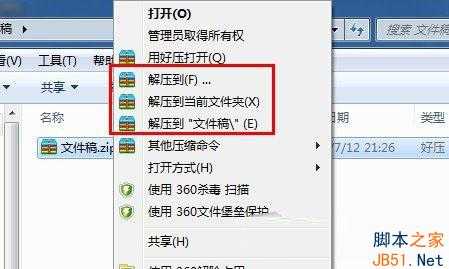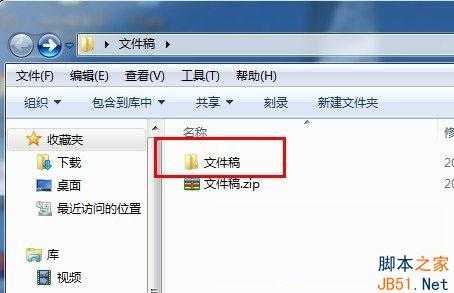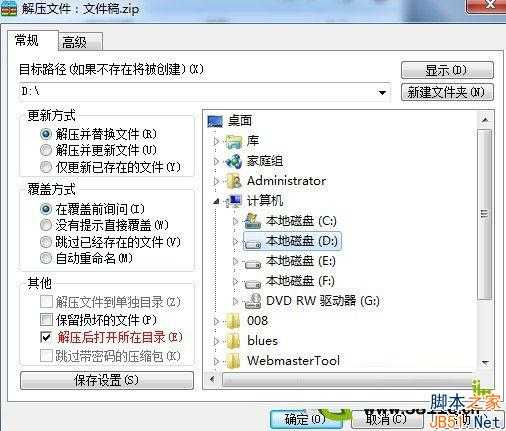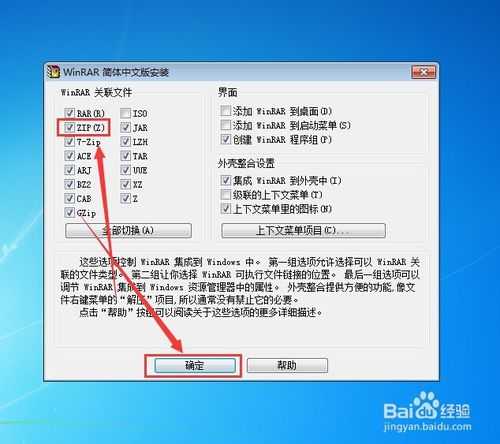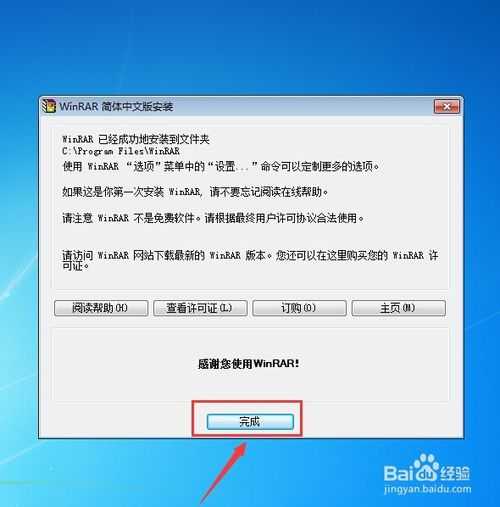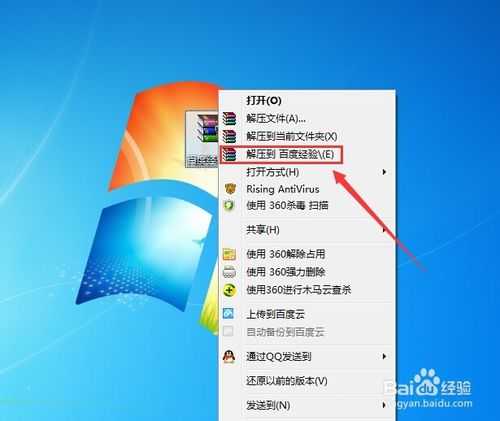后缀名是zip的文件用什么打开,如何打开zip文件?
zip格式后缀的文件是经过了压缩打包的文件。zip文件用什么打开呢,如何打开zip文件,需要安装压缩软件。如果电脑上有可以直接右击打开,如果没有就得安装个压缩软件了。
现在免费的压缩软件做的比较好的如:好压,360压缩都不错,随便现在一个安装,就会自动关联zip文件,然后进行解压操作,就能把压缩包里的文件解压出来,也就打开zip文件了。
好压压缩软件
360压缩软件
以好压压缩软件为例,安装完后,自动关联了zip文件,这时zip文件会有个书本样的图标,直接右击ZIP文件。有几个解压选项。
一般直接选“解压到当前文件夹”,或是选 解压到“某某文件名”(E),然后就快速解压到当前文件夹里了。
选“解压到”就是可以单独选下保存在其他的盘或是其他文件夹里。
zip文件解压打开还是很简单的,用电脑久了都会知识这些基础的电脑知识,另外一个常用的电脑电子书文档格式:pdf文件怎么打开你有兴趣可以看看了解下。
好压解压软件免费下载: https://www.jb51.net/softs/18866.html
下面小编将为大家带来利用winrar应用解压zip格式文件的教程
1、首先我们需要下载一个WinRAR软件,本站为大家提供了32位+64位的WinRAR应用,大家可以根据自己的电脑系统进行选择下载,下载地址小编为大家在下方提供了,大家可以下载安装使用。
- 软件名称:
- WinRAR 压缩软件 V5.50 Bate Final 32Bit 官方简体中文安装版
- 软件大小:
- 2.01MB
- 更新时间:
- 2018-03-08立即下载
- 软件名称:
- WinRAR 压缩工具 5.61 Final 64Bit 官方简体中文安装版
- 软件大小:
- 2.24MB
- 更新时间:
- 2018-10-03立即下载
2、把软件下载电脑上之后,我们双击打开刚才下载的WinRAR软件 如图
3、打开WinRAR软件安装界面之后,我们点击“安装”选项 如图
4、这时会弹出一个让你选择安装的程序,你可以只选择ZIP格式,但是个人建议,全部默认即可,我们点击“确定” 如图
5、选择好需要安装的格式之后,我们点击“完成”如图
6、安装好WinRAR软件之后,我们右键需要打开的ZIP格式文件,在弹出的选项中,我们点击“解压到(文件名)”这个选项 如图
7、完成以上操作步骤之后,我们就可以解压好ZIP格式的文件了,就可以打开该文件夹了 如图
以上就是小编为大家带来的zip格式文件打开方法,希望可以帮助到大家,大家如果还有疑问的话,可以在下方的评论框内给我们留言哦。我们会尽自己所能的为大家解答。谢谢大家一如既往的支持,也请大家继续关注的后续教程和软件。
下一篇:解决IE浏览器出现脚本错误的方法